在日常使用苹果手机的过程中,很多用户会遇到这样一个需求:如何将已安装的App从一台iPhone转移到另一台iPhone,无论是更换新设备,还是为家人设置手机,掌握正确的方法能节省大量时间和精力,本文将详细介绍几种实用且安全的方式,帮助您轻松完成App的导入。

最常用的方法是借助iCloud云备份功能,iCloud是苹果官方提供的云服务,能够自动同步和备份设备中的数据,包括App及其相关设置,操作步骤如下:在原设备上打开“设置”,点击顶部的Apple ID,进入“iCloud”选项,确保“iCloud云备份”处于开启状态,手动触发一次备份,等待过程完成,在新设备上激活时选择“从iCloud备份恢复”,登录同一Apple ID,选择最新备份即可,系统会自动下载并安装原设备中的App,但需注意保持Wi-Fi连接稳定且电量充足。
另一种高效的方式是使用“快速开始”功能,适用于运行iOS 11或更高版本的设备,将两台iPhone靠近,原设备会弹出设置新设备的提示,按照屏幕指示操作,可通过蓝牙直接传输数据,此方法不仅会迁移App,还会转移设置、照片和其他内容,整个过程直观便捷。
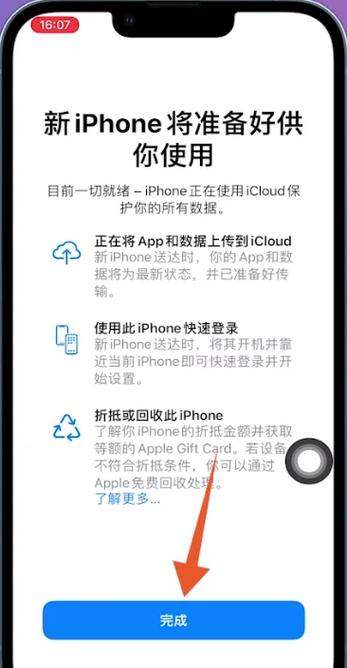
如果只需转移少量App,手动下载也是一种灵活选择,在新设备上登录App Store,使用同一Apple ID,点击右上角的账户头像,进入“已购项目”,这里会列出所有曾下载过的App,找到需要的应用并点击下载图标即可,这种方式适合网络环境较差或仅需部分App的情况,但无法自动恢复应用数据。
对于重视数据完整性的用户,iTunes或Finder备份还原是可靠的选择,将原设备连接到电脑,打开iTunes(或macOS Catalina及更高版本中的Finder),创建完整备份,然后连接新设备,选择从备份恢复,这种方法传输速度快,且不依赖网络,但需确保电脑有足够存储空间。
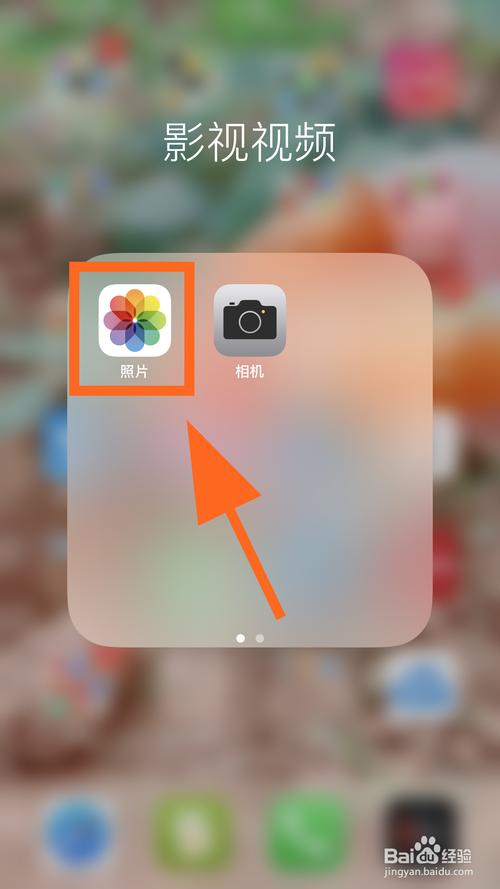
家庭共享功能可帮助家庭成员间共享App,在“设置”中设置家庭共享后,组织者购买的App可供成员下载,避免重复购买,但需注意,此方式仅适用于应用本身,个人数据不会自动同步。
在操作过程中,常见问题包括备份失败或下载中断,这通常源于网络不稳定或存储空间不足,建议检查Wi-Fi信号,清理不必要的文件,并确保iOS系统为最新版本,如果遇到应用数据未同步,可尝试重新登录Apple ID或重启设备。
从个人经验来看,iCloud备份恢复最适合大多数用户,因为它无缝集成于系统,省去额外步骤,但对于大量数据,有线传输效率更高,选择方法时,需考虑自身网络条件、数据量及时间安排,保持设备更新和定期备份是避免问题的关键,毕竟顺畅的换机体验能让人更专注于享受新设备的乐趣。









评论列表 (0)